Abonnements
Die Maske zur Anlage eines neuen Produkts ist thematisch in verschiedene Bereiche gegliedert.
Du erfährst in diesem Artikel alles dazu, wie du ein neues Produkt anlegst und was es hier zu beachten gilt.
Über diesen Bereich kannst du Abonnements mit wiederkehrende Bestellungen und konfigurierbaren Intervallen erstellen.
Der gemischte Warenkorb ist ab Shopware Version 6.7.4.0 verfügbar. Damit kannst du Einmalprodukte und Abonnementartikel in einer einzigen Bestellung kombinieren. Das System teilt automatisch zwischen einmaliger Lieferung und wiederkehrenden Bestellungen auf und berücksichtigt dabei Rabatte und Versandkosten korrekt.
Die Funktion der Abonnements ist ab der Version 6.5.4.0 verfügbar.
Es steht als Commercial Feature ab dem Plan Beyond zur Verfügung und ist Teil der Shopware Commercial Erweiterung.
Konfiguration und Einrichtung der Abonnements
Die Abonnements findest du unter Einstellungen > Handel > Abonnements (1).
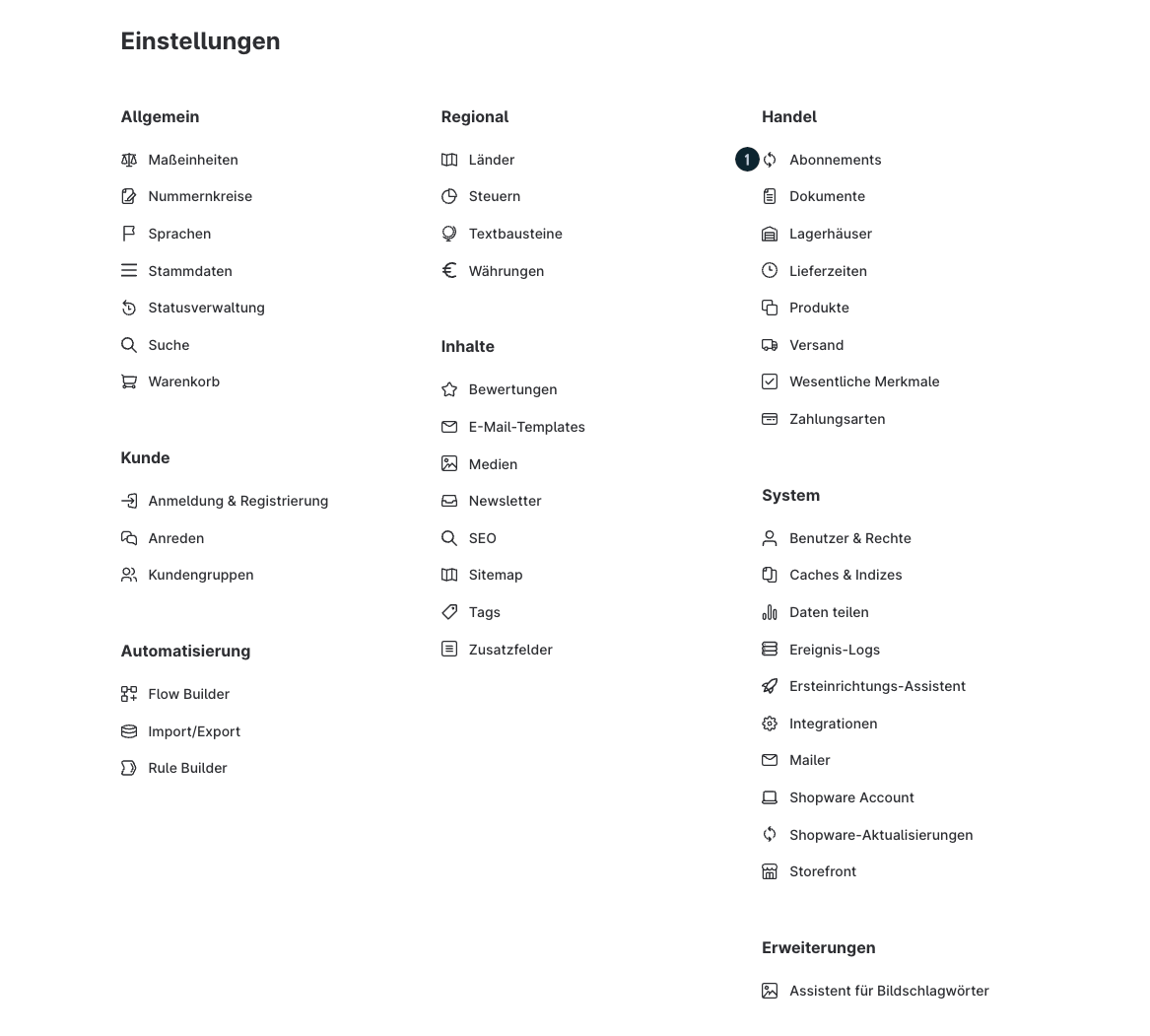
Pläne
Im Reiter Pläne kannst du neue Pläne hinzufügen (1), bearbeiten (2) oder löschen (3).
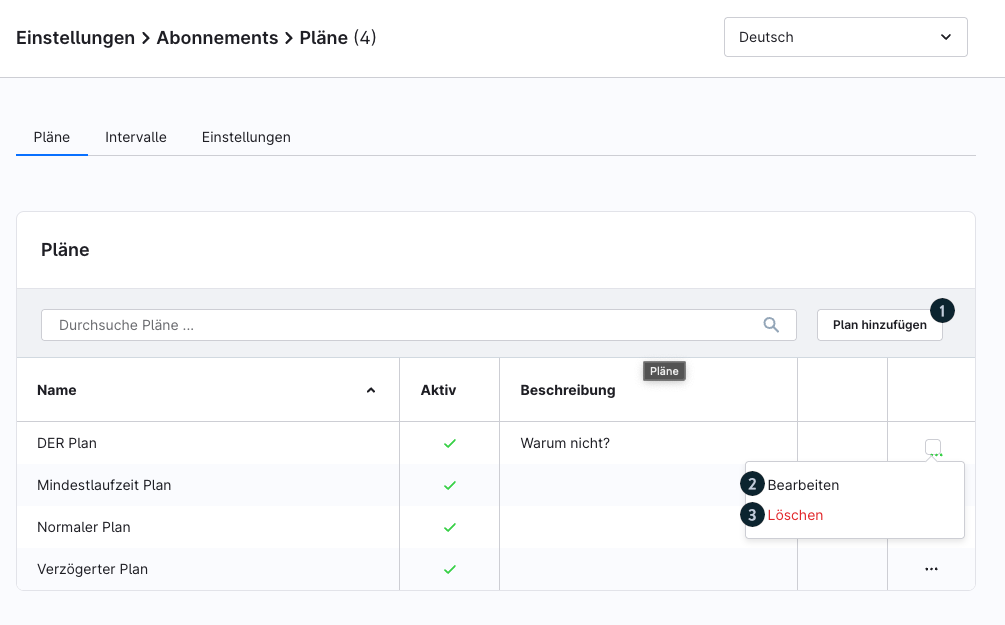
General
In diesem Abschnitt wird das angelegte Abonnement konfiguriert bzw. bearbeitet.
Bei Name (1) wird der Name des Abonnements definiert.
Mit dem Switch Aktiv (2) kann das Abonnement aktiviert/deaktiviert werden.
Mit dem Switch Anderen Namen in der Storefront anzeigen(3) wird das darunterliegende Feld Anzeigename aktiviert, um den öffentlich angezeigten Namen des Abonnements zu ändern.
Eine Beschreibung kann unter Beschreibung (4) hinzugefügt werden.
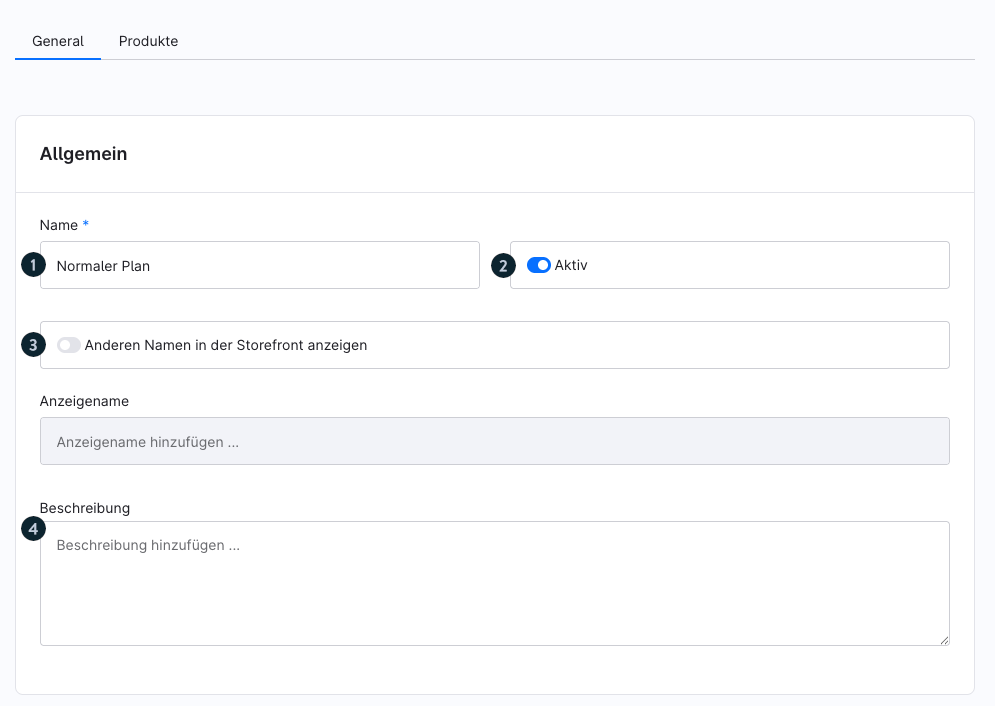
Verfügbarkeit
Die Abonnements sind sowohl mit dem Rule, als auch mit dem Flow Builder vollends kompatibel. Eine Verfügbarkeitsregel kann im Bereich Verfügbarkeit konfiguriert werden. Weitere Informationen findest du im Docs-Artikel zum Thema Rule Builder.

Intervalle
Im letzten Punkt Intervalle können die gewünschten Intervalle für das aktuelle Abonnement definiert werden, welche schlussendlich dem Endkunden zur Verfügung stehen sollen.
Aktiviere in dieser Auswahl die Intervalle (1), welche für diesen Abonnementplan verwendet werden sollen.
Über die Mindestlaufzeit (2) kannst du festlegen, ob ein Abonnement eine vorgegebene Anzahl an Ausführungen pro Kunde erhalten soll. (z. B. mind. 24 Monate bei einem monatlichen Intervall)
Mit dem Bereich Rabatt (%) (3) kannst Du Deinen Kunden einen Rabatt auf den Produktpreis einräumen, sofern das Produkt über ein Abonnement bestellt wird. Der Rabatt wird nur wärend der Laufzeit des Abonnement gewährt und bei jeder automatischen Bestellungen mit eingetragen.

Produkte
Im Reiter Produkte werden dem entsprechenden Abonnement die entsprechenden Produkte hinzugefügt. Dies geht auch in die andere Richtung; in den Produkteinstellungen kann dem Produkt ein entsprechendes Abonnement zugewiesen werden.
Durch einen Klick auf Produkt hinzufügen (1) öffnet sich ein neues Modal, in welchem über Checkboxen die jeweiligen Produkte ausgewählt werden können. Die Produkte sind über Produktname (2) und Produktnummer (3) identifizierbar.
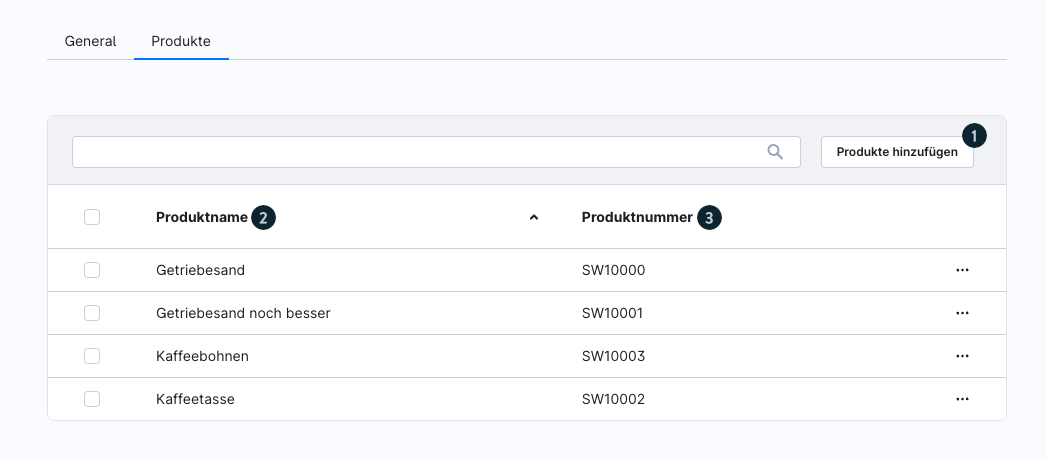
Intervalle
Neue Intervalle können in diesem Reiter über Intervall hinzufügen (1) hinzugefügt werden. Auch bestehende Intervalle können über das Drei-Punkte-Menü bearbeitet (2) und gelöscht (3) werden.
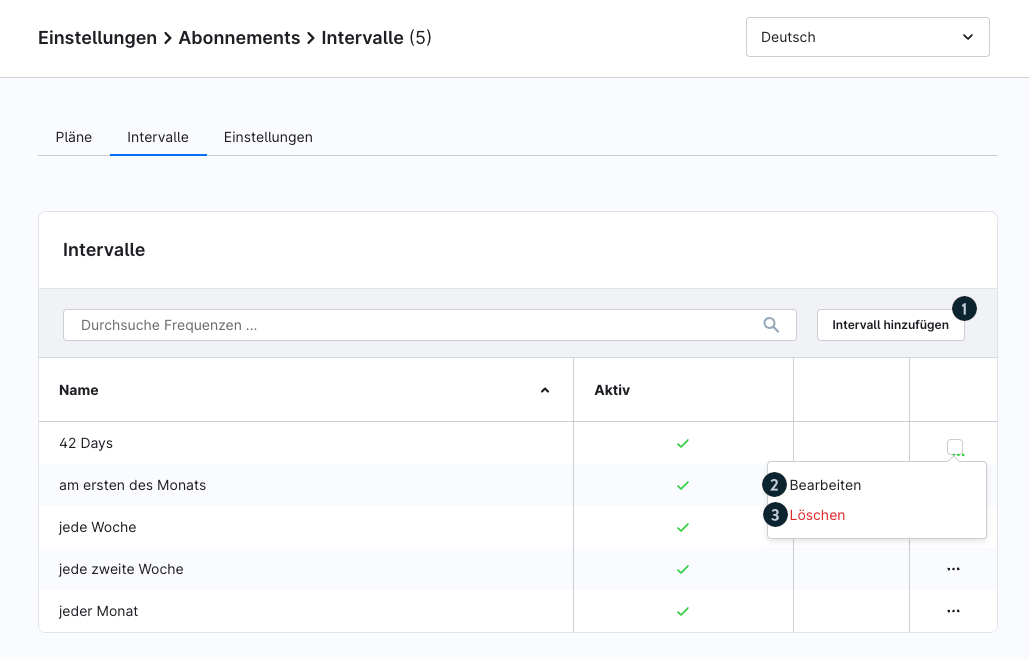
Sobald man auf Intervall hinzufügen klickt, öffnet sich ein neues Konfigurationsfenster. Bei Name (1) kann der Name des Intervalls hinterlegt werden, rechts daneben kann dieser aktiviert/deaktiviert (2) werden. Unter Verfügbarkeit (3) kann eine Verfügbarkeitsregel hinterlegt werden. Weitere Informationen findest du im Doku-Artikel zum Thema Rule Builder.
Bei Frequenz (4) kann die Häufigkeit des Intervalls bestimmt werden (bspw. jede Woche oder jeder zweite Woche). Weiter rechts kann das Zeitintervall (5) bestimmt werden. Hier gibt es die Auswahl zwischen Tage, Wochen, Monate.
In der Vorschau siehst du die zukünftigen Termine, wenn man die Subscription zum jetzigen Zeitpunkt kaufen würde. Falls die Serie von drei Terminen nicht reichen, kann man sich weitere Termine über Weitere Bestelltermine anzeigen (6) anzeigen lassen.
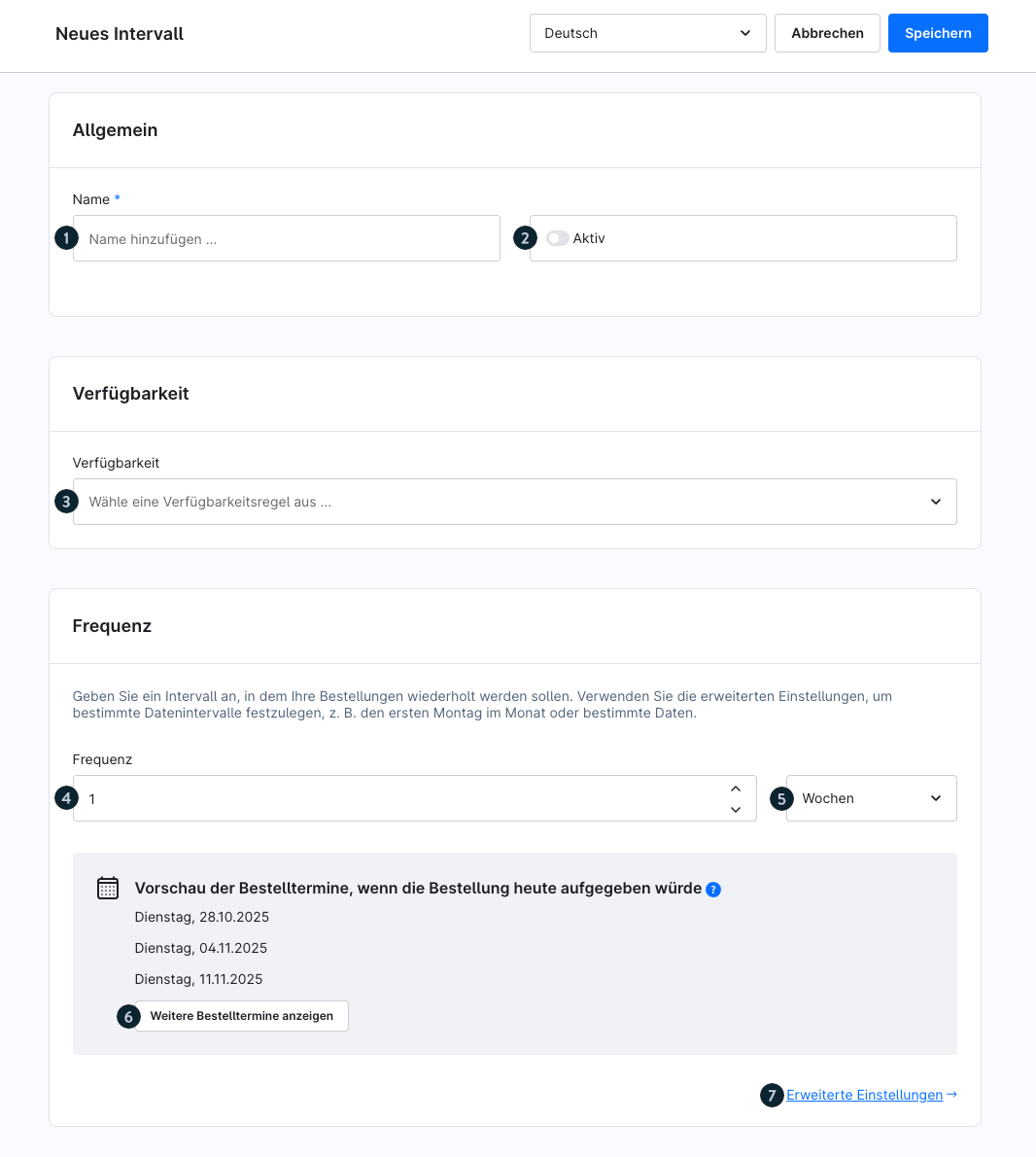
Erweiterte Einstellungen
Wem die Intervalle noch nicht spezifisch genug sind, wird wahrscheinlich bei Erweiterte Einstellungen (7) fündig. Hier können neben der regulären Frequenz (1) & (2) noch die Wochentage (3), Tage im Monat (4) und Monate im Jahr (5) definiert werden. Über die Vorschau lässt sich die gewählte Konfiguration dann auch noch einmal überprüfen.
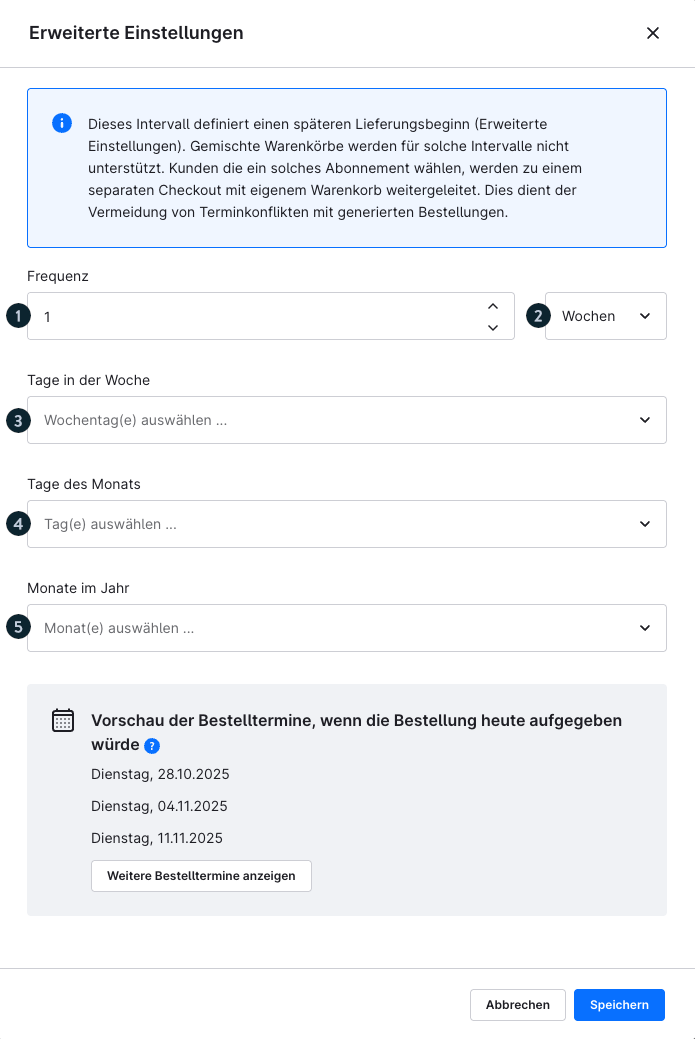
Einstellungen
Mit Shopware-Version 6.7.4.0 kannst du in den Einstellungen deiner Abonnements festlegen, ob gemischte Warenkörbe erlaubt sind. Wenn du die Option „Aktiviere gemischte Warenkörbe“ einschaltest, können Kunden in einer Bestellung sowohl Abo-Produkte als auch einmalige Käufe kombinieren. Ist die Option deaktiviert, müssen Abo-Produkte in separaten Bestellungen abgeschlossen werden.
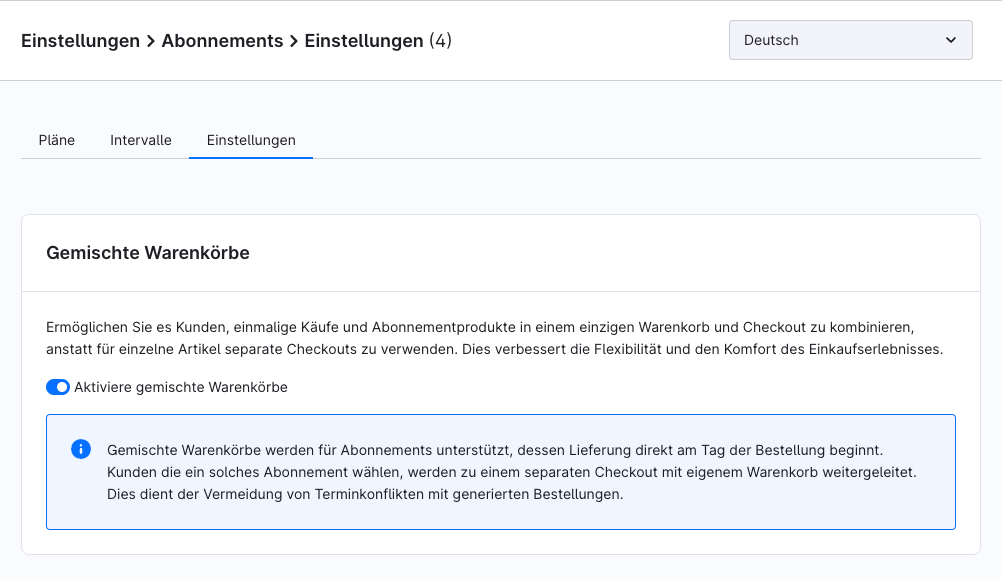
Ansicht im Admin
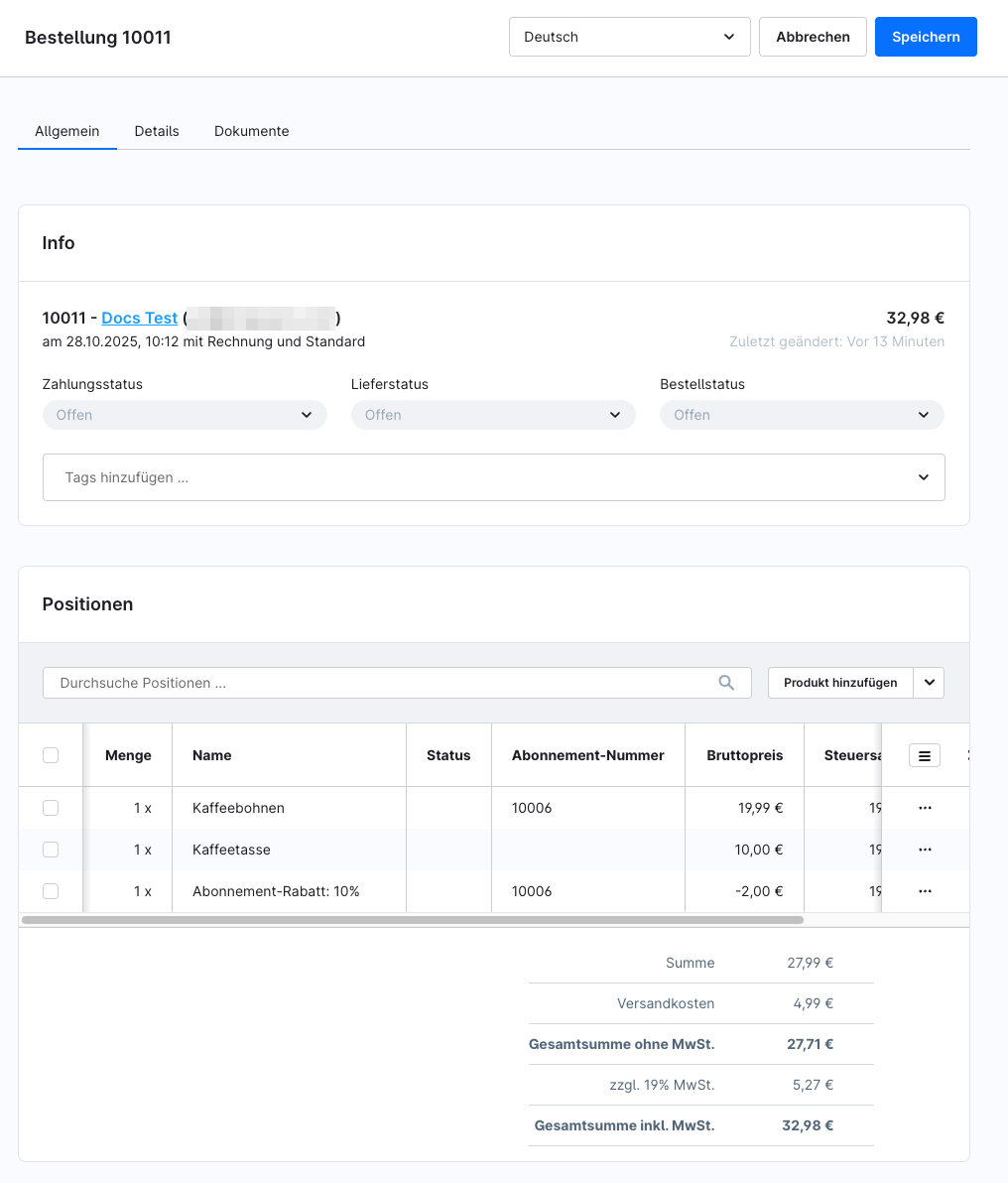
Im Admin wird die gemischte Bestellung – bestehend aus Einmal- und Abo-Produkten – vollständig angezeigt. Im oberen Bereich findest du Bestellinformationen wie Kunde, Status und Gesamtsumme. Diese beziehen sich auf die erste Lieferung der Bestellung. Unter „Positionen“ werden alle Artikel aufgelistet. Abo-Artikel sind mit einer Abonnement-Nummer versehen, während Einmalprodukte keine haben. Rabatte, wie z. B. der Abonnement-Rabatt, werden automatisch dem zugehörigen Abo zugeordnet. Am Ende siehst du die Summenübersicht mit Netto-, MwSt.- und Gesamtbeträgen. Über die Abonnement-Nummer gelangst du direkt zum zugehörigen Abo im Admin.
Ansicht in der Storefront
Im folgenden Beispiel wird gezeigt, wie eine Bestellung aussieht, die sowohl eine einmalige Lieferung als auch ein Abonnementprodukt enthält. Dieses Szenario verdeutlicht, wie sich unterschiedliche Preisbestandteile in der Bestellübersicht darstellen.
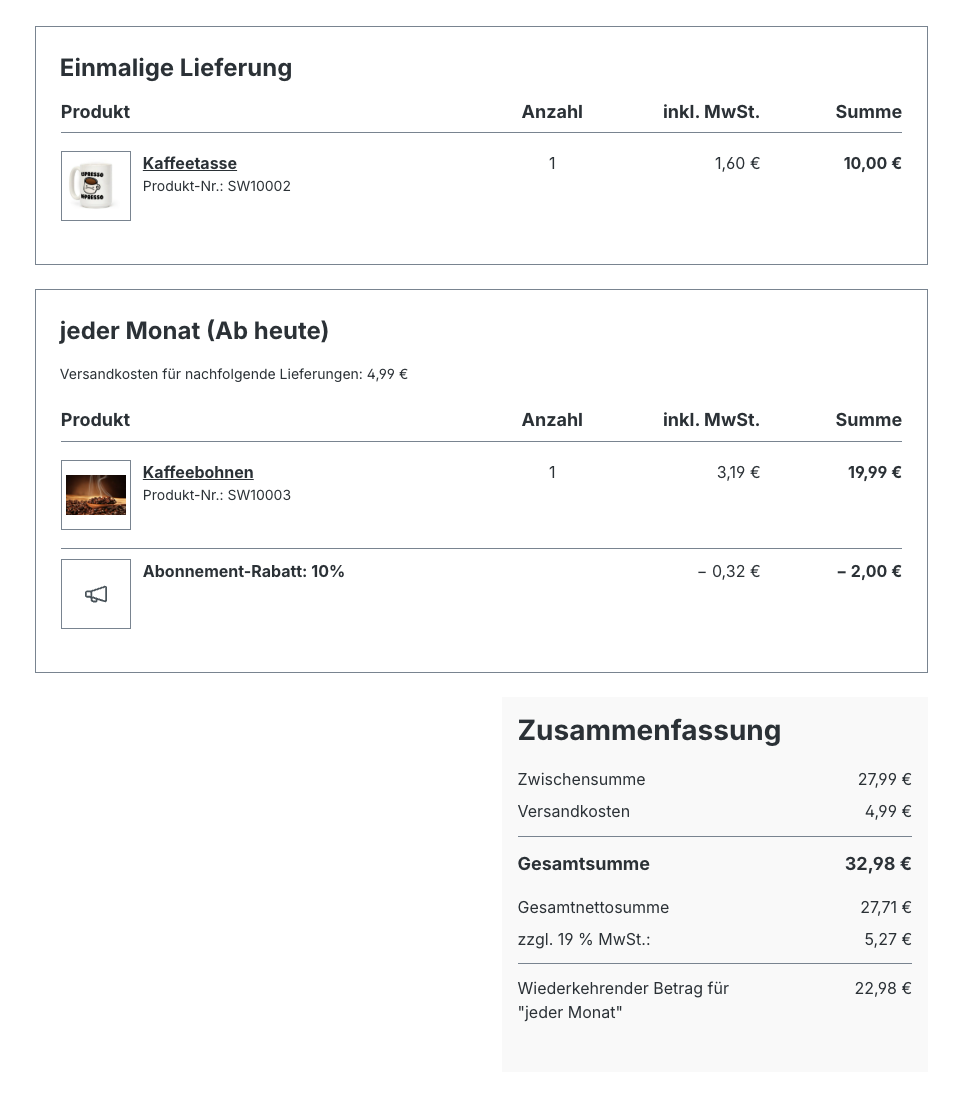
Rule & Flow Builder
Wie bereits mehrfach am Rande erwähnt in diesem Artikel sind die Abonnements vollends kompatibel zum Rule & Flow Builder.
Dieser Artikel ersetzt nicht die Artikel zum Thema Rule Builder und Flow Builder. Falls noch keine Berührungspunkten mit diesen Tools vorhanden sind, sollten diese Artikel vorher gelesen werden.
Rule Builder
Über die neuen Regeln kann man bspw. bestimmte Zahlungsarten ausschließen. Abonnements sollen vielleicht nur für bestimmte Zahlungsarten zur Verfügung stehen. Wenn man bspw. einen Online-Shop mit der Zahlungsart Bezahlung in der Filiale führt, kann dies ggf. sinnvoll sein.

Flow Builder
Auch interessant sind die hinzugekommenen Trigger im Flow Builder. Mit diesen könnte man bspw. Erinnerungsmails in Kombination mit einem Delay verschicken.

Abonnementfunktion im Admin
Innerhalb des Admins werden unter Bestellungen > Abonnements die abgeschlossenen Abonnements deiner Kunden angezeigt. Du kannst hierüber die Details der einzelnen Bestellungen einsehen, indem du auf die Abonnement-Nummer klickst.
Hierüber kannst du neben den Informationen zur Bestellung auch das Abonnement pausieren oder kündigen. Hierzu klickst du auf "Status: Aktiv" und änderst diesen über das DropDown-Menü auf "Pausiert" oder auf "Gekündigt".

Ansicht in der Storefront
Wenn ein Produkt mit Abonnementzurodnung in der Storefront geöffnet wird, erscheint neben der Option für den Warenkorb (1) eine Auswahl um das Produkt zu abonnieren (2).

Sind mehrere Abonnementpläne zugewiesen, erscheinen diese untereinander und der Kunde kann den entsprechenden Plan über den Radiobutton auswählen.

Wird ein Abonnementplan gewählt, wechselt der Button "in den Warenkorb zu "Jetzt abonnieren".

Es folgt ein eigener Checkout.
Eine Kombination von Abonnements und Einmal-Käufen in einem Checkout ist nicht möglich.

Abonnementfunktionen innerhalb des Kundenlogins
Innerhalb des Kundenlogin werden die Abonnements in einer eigenen Übersicht dargestellt.

Über das Optionsmenü (1) in der oberen rechten Ecke innerhalb des Abonnementeintrages erhalten die Kunden ein Menü, in dem das Abonnement für einen Turnus pausiert (2), oder gekündigt (3) werden kann.
Kundenansicht im Bezahlabschluss
Der folgende Screenshot zeigt den Checkout-Prozess aus der Sicht des Kunden, wenn er ein Abonnement ausgewählt hat.

Verwendbare Zahlungsarten
Für Abonnements kannst du aktuell die Basis Zahlungsarten Vorkasse und Rechnung verwendet werden.

Sofern du das PayPal Vaulting aktiviert hast können deine Kunden auch Abonnements mit PayPal (1) abschließen. Sofern zusätzlich die Kreditkarten (2) im PayPal-Vaulting aktiviert sind, stehen diese ebenfalls für ein Abonnement zur Verfügung.
